Kaip pakeisti „Chromebook“ ekrano foną
Žinojimas, kaip pakeisti „Chromebook“ ekrano foną, yra naudingas įgūdis, ypač jei pavargote nuo numatytųjų vaizdų ir tiesiog norite pakeisti.
Vis dėlto, fono paveikslėlio pakeitimo procesas nėra per daug sudėtingas, o jums net nesužinojus, mes greitai atnaujinsime savo ekrano užsklandą.
Naudota aparatūra
- Acer Chromebook 514
- ChromeOS
Trumpoji versija
- Parsisiųsti paveikslėlį
- Atidarykite paleidimo priemonę
- Eikite į atsisiuntimus ir suraskite vaizdą
- Dešiniuoju pelės mygtuku spustelėkite ir nustatykite kaip ekrano foną
-
Žingsnis
1Parsisiųsti paveikslėlį

Pirmasis „Chromebook“ ekrano fono keitimo etapas, žinoma, yra surasti vaizdą, kurį norite nustatyti kaip ekrano foną. Tai gali būti bet kas, kas jums patinka, bet tiesiog įsitikinkite, kad vaizdas yra pakankamai tinkamos raiškos jis ištemptas per darbalaukį, vis tiek galite įžvelgti detales ir vaizdas neatrodo pikseliais.
Paprastai galite rasti tinkamų aukštos kokybės didelės raiškos vaizdų „Google“ vaizduose ir nemokamų vaizdų svetainėse, pvz., „Unsplash“, arba, žinoma, galite naudoti bet kokias nuotraukas, kurias padarėte patys.

-
Žingsnis
2Atidarykite paleidimo priemonę

Atsisiuntę nuotrauką arba ją išsaugoję „Chromebook“ įrenginyje, turėsite atidaryti „ChromeOS“ paleidimo priemonę. Norėdami tai padaryti, eikite į apatinį kairįjį ekrano kampą, kur yra apskritimo piktograma. Spustelėkite jį ir atidarysite paleidimo priemonę.

-
Žingsnis
3Eikite į atsisiuntimus ir suraskite vaizdą
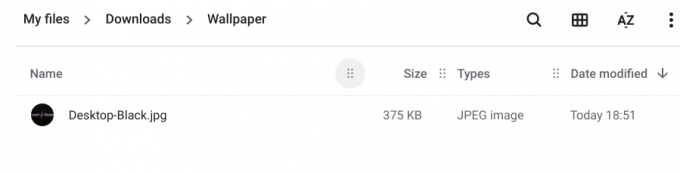
Jei atsisiuntėte vaizdą iš interneto, prasminga, kad jis bus aplanke Atsisiuntimai, o jei ne, turėsite įeiti į paleidimo priemonę ir rasti, kur išsaugojote vaizdus.
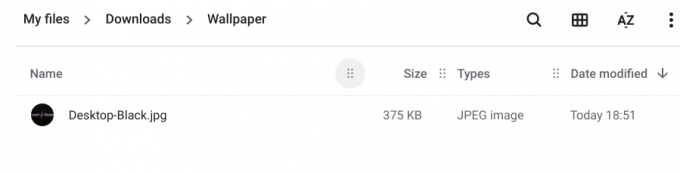
-
Žingsnis
4Dešiniuoju pelės mygtuku spustelėkite ir nustatykite kaip ekrano foną

Suradę vaizdą, kurį norite naudoti kaip ekrano užsklandą, spustelėkite jį dešiniuoju pelės mygtuku ir atsidarys kontekstinis meniu, kuriame galėsite nuspręsti, ką daryti su paveikslėliu:
Spustelėkite parinktį „Nustatyti ekrano užsklandą“ ir jūsų fonas turėtų pasikeisti į naują vaizdą.
Žinoma, verta paminėti, kad norint atsisiųsti vaizdą iš žiniatinklio nereikia stengtis, o galite naudoti bet kurį „Google“ iš anksto įdiegtą „Chromebook“ ekrano foną. Norėdami naudoti vieną iš jų, dešiniuoju pelės mygtuku spustelėkite darbalaukį ir paspauskite „Nustatyti ekrano foną“.
Tada būsite pasveikinti su vaizdų, kuriuos galėsite naudoti kaip fono paveikslėlius, pasirinkimu. Tiesiog spustelėkite norimą vaizdą ir jis bus nustatytas kaip ekrano užsklanda.

DUK
Ne, galite nustatyti tik „Chromebook“ ekrano fono vaizdą.
Tau gali patikti…

Kaip atnaujinti „Chromebook“.
Kam pasitikėti mūsų žurnalistika?
2004 m. įkurta „Trusted Reviews“ yra skirta mūsų skaitytojams išsamiai, nešališkai ir nepriklausomai patarti, ką pirkti.
Šiandien turime milijonus vartotojų per mėnesį iš viso pasaulio ir per metus įvertiname daugiau nei 1000 produktų.



